大家還記得小編早前為實測的 Windows 10 串流 Xbox One 遊戲嗎? 有跟著動手試的朋友相信都會發現遊戲於串流時畫質會有所下降,不過網上最近流傳出一個可以開啟最高串流畫質的選項,現在就讓我們來看看有什麼分別啦!
首先,大家要先進行以下操作:
- 搜尋 %localappdata%\Packages\
- 進入”Microsoft.XboxApp” 開首的資料夾
- 再進入”LocalState” 資料夾
- 找到”userconsoledata”檔案後按右鍵>開啟檔案>以記事本開啟
- 於文件中找尋’IsInternalPreview’ 並將後面的 “false” 改為 “true”
- 儲存檔案後關閉檔案即可
完成以上操作後,再打開 Windows 10 的 Xbox App 並連線 Xbox One,之後就可以在設定內找到遊戲串流選項而且會多出一個非常高的選項!
經小編實測後,發現設定為”非常高”時,畫質於靜態情況下已經相當接近Xbox One 原畫質的1080P水平,而且流暢度亦比”高”設定順暢,不過動態畫面情況下還是會有輕微色塊出現,頻寬亦由平均11mbps 提升到18mbps ,相信對使用 Wifi連線的裝置會有較大影響。
以下小編以Xbox App 原生的錄影畫面功能,對 Forza 5 進行不同畫質設定的錄影:
“非常高” 畫質
“高” 畫質
“中” 畫質
“低” 畫質

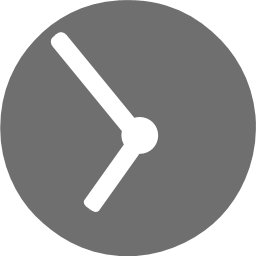 於下午05:01 2015-8-15
由
於下午05:01 2015-8-15
由 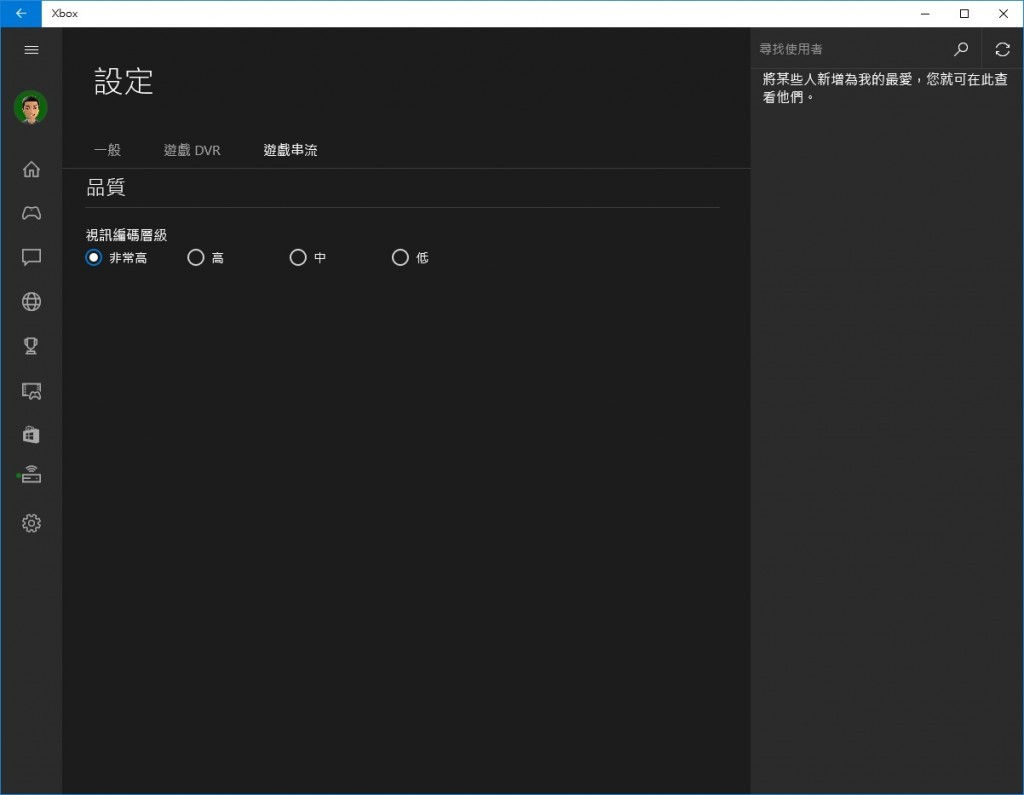
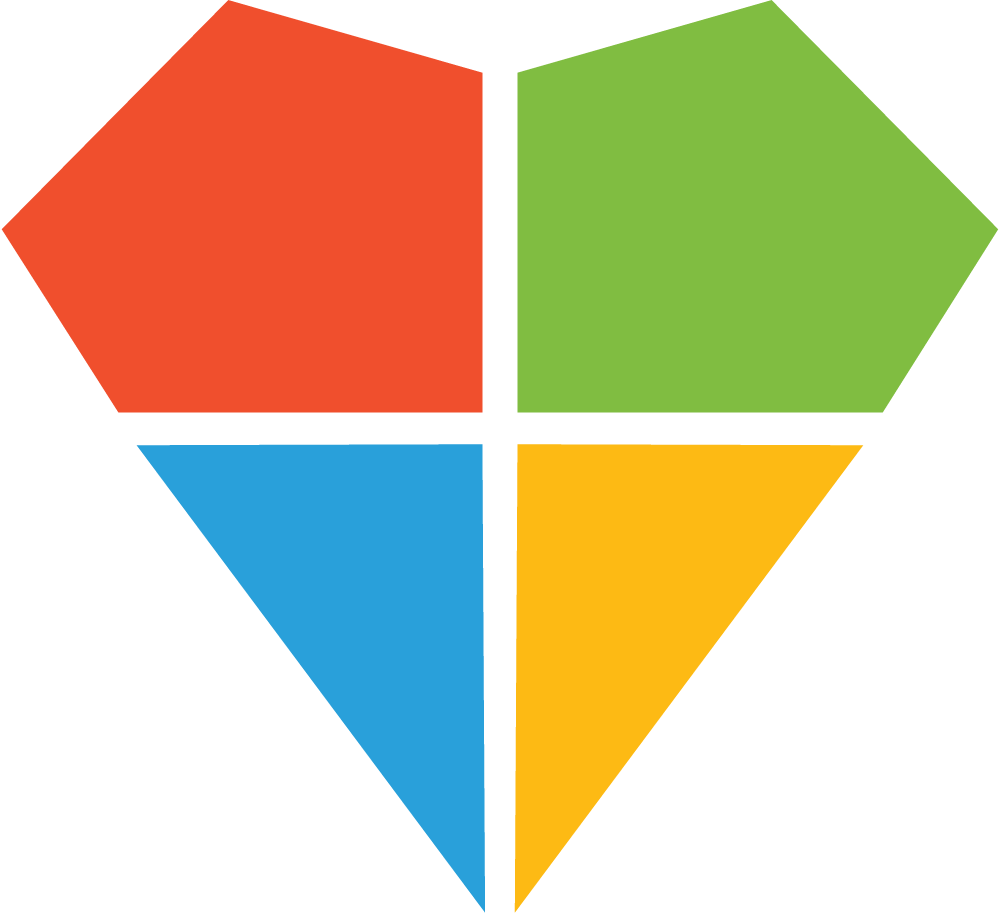
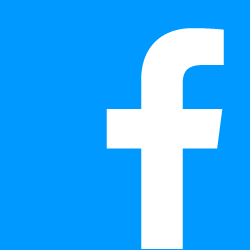

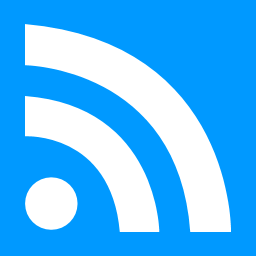
沒有留言
本文還沒有人留言的呀,快來做第一個吧!